小米筆記本proU盤(pán)重裝win7系統(tǒng)教程
 2018/03/13
2018/03/13
 680
680
小米筆記本pro是今年發(fā)布的新品筆記本,采用金屬機(jī)身極簡(jiǎn)設(shè)計(jì),其定位為更專業(yè)的筆記本電腦。如果想給小米筆記本pro重裝win7系統(tǒng),最好的選擇就是用U盤(pán)重裝了。下面是小編提供的小米筆記本pro U盤(pán)重裝win7系統(tǒng)教程,希望大家有所幫助。
一、使用黑鯊裝機(jī)大師制作一個(gè)裝有win7系統(tǒng)的啟動(dòng)U盤(pán)。
U盤(pán)制作教程:http://www.332375.com/details/101.html
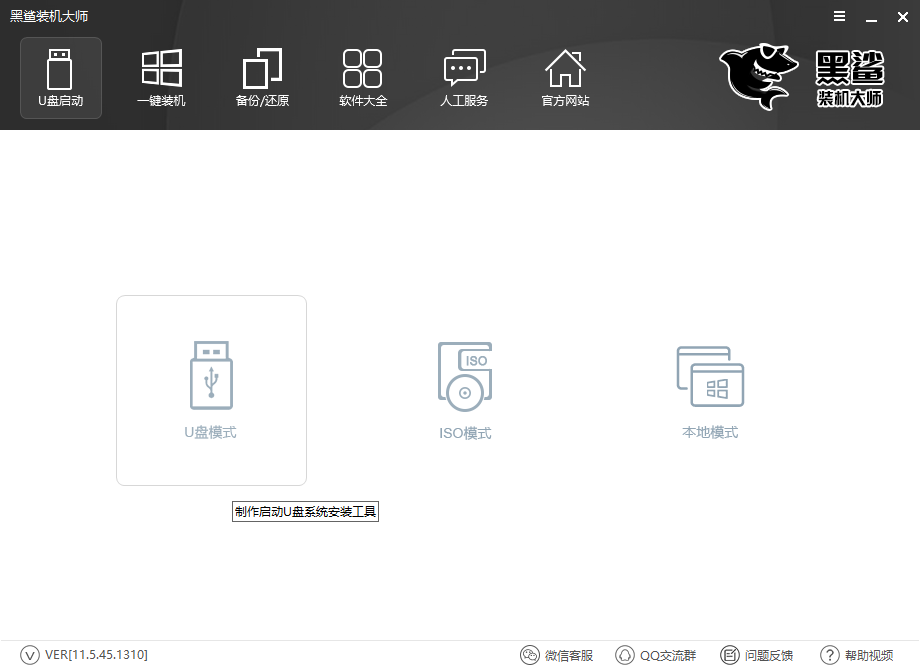
二、插入U(xiǎn)盤(pán),然后按開(kāi)機(jī)快捷鍵F2進(jìn)入BIOS設(shè)置。然后在boot菜單下選擇將帶有”USB”字樣的選項(xiàng)設(shè)為第一啟動(dòng)。
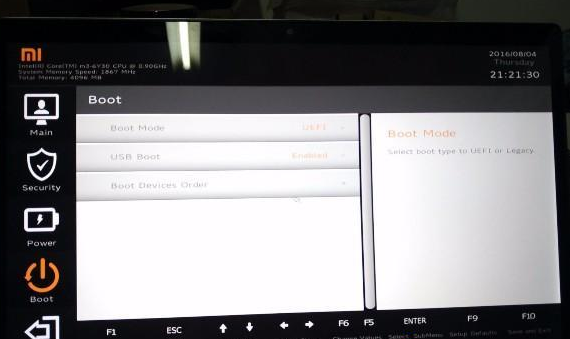
三、接下來(lái)來(lái)到Exit選項(xiàng),選擇第一項(xiàng)保存并退出,然后重啟電腦。
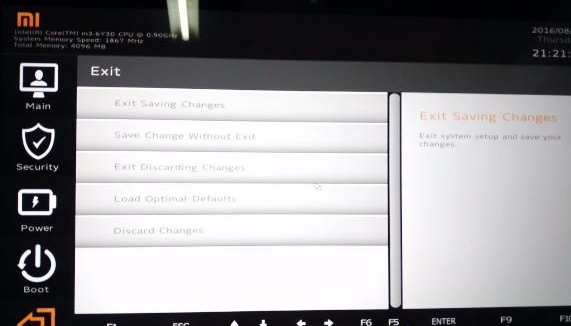
四、重啟電腦后進(jìn)入PE界面,選擇新機(jī)型和64位系統(tǒng)進(jìn)入PE系統(tǒng)。
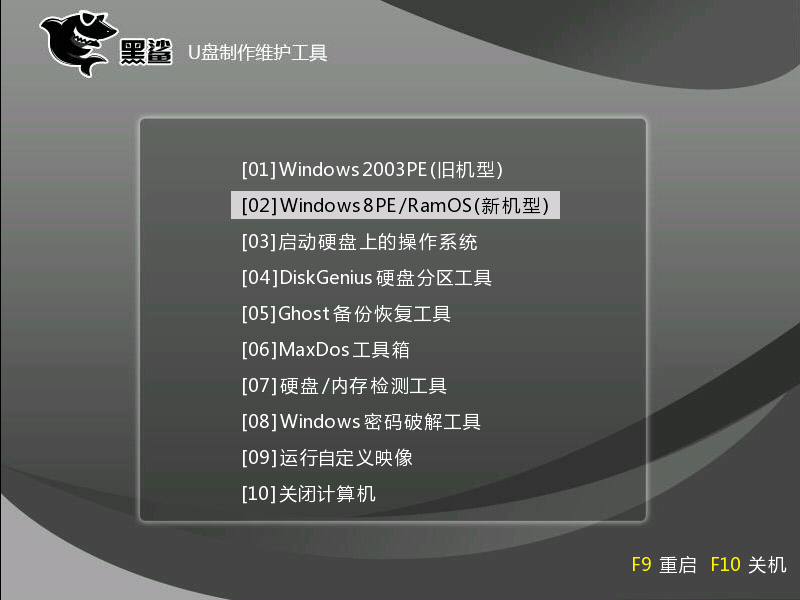
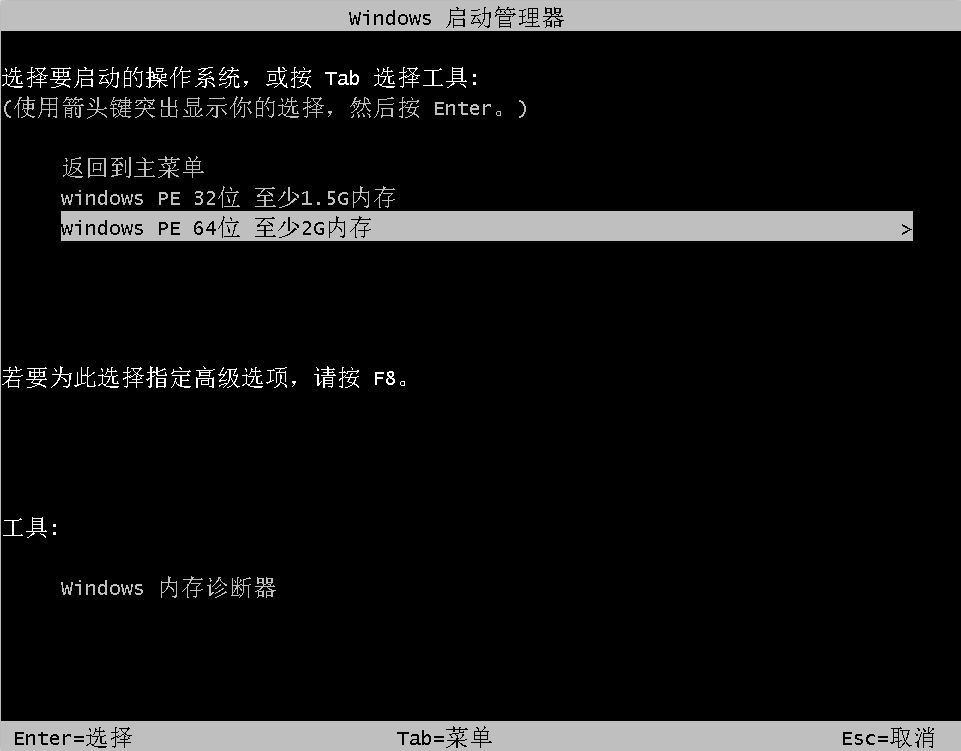
五、進(jìn)入PE系統(tǒng)后,黑鯊裝機(jī)大師會(huì)自動(dòng)彈出,并搜索U盤(pán)內(nèi)的系統(tǒng)。只需選擇系統(tǒng)和C盤(pán),然后點(diǎn)擊安裝即可。
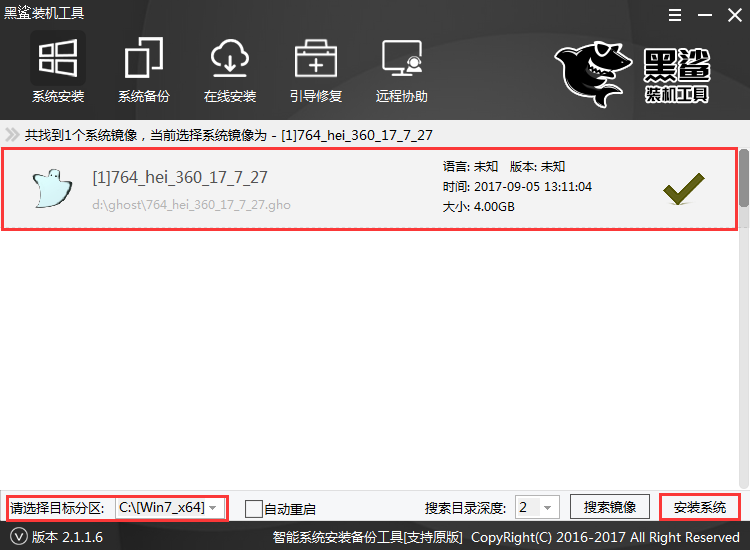
六、安裝需要一定的時(shí)間,請(qǐng)耐心等待一段時(shí)間。安裝完成后,記得拔掉U盤(pán),然后點(diǎn)擊重啟進(jìn)行系統(tǒng)的部署。
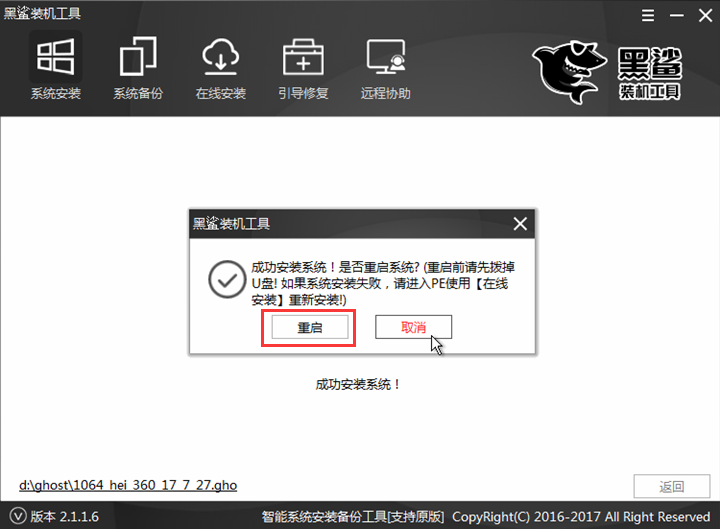
七、重啟電腦后,會(huì)進(jìn)行系統(tǒng)的部署,部署完成即可完成系統(tǒng)的安裝。
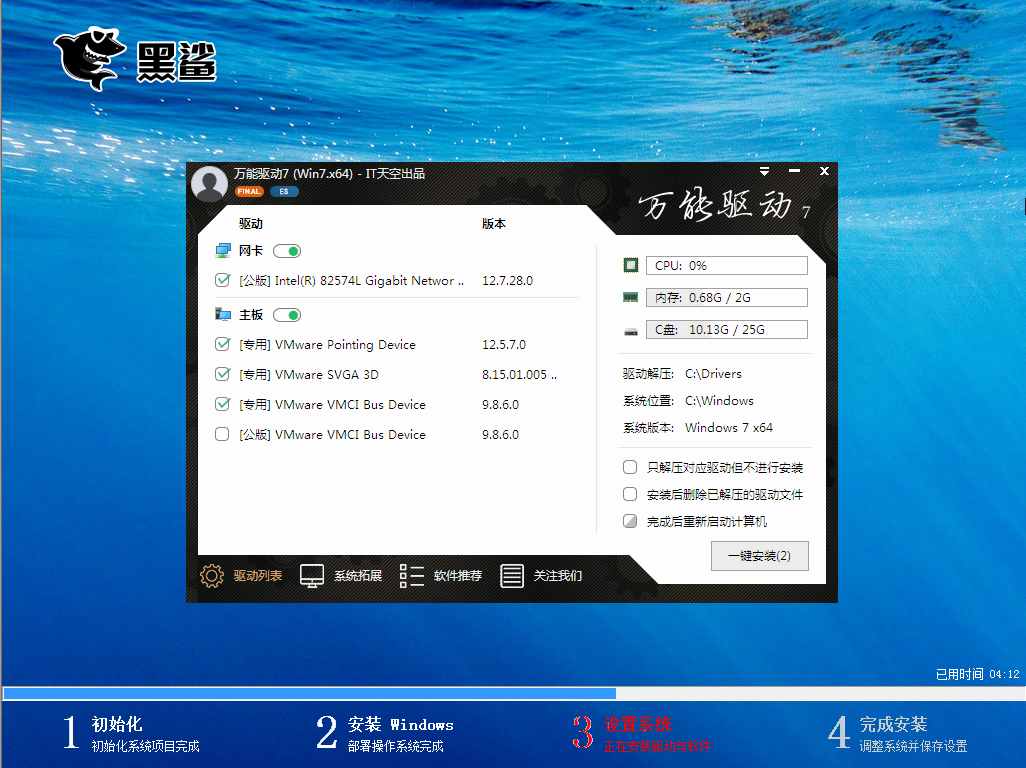
使用U盤(pán)給小米筆記本pro安裝系統(tǒng),非常地方便快捷。就算安裝過(guò)程中出現(xiàn)意外導(dǎo)致安裝失敗,也可以再次使用U盤(pán)進(jìn)行安裝。以上就是小編給大家?guī)?lái)的小米筆記本pro U盤(pán)重裝win7系統(tǒng)教程,更多相關(guān)教程請(qǐng)關(guān)注黑鯊官網(wǎng)。
上一篇: 三星筆記本r440一鍵重裝win10系統(tǒng)教程 下一篇: 臺(tái)式電腦重裝系統(tǒng)win7不能識(shí)別U盤(pán)怎么辦
